Send tilpassede masse-e-postmeldinger med Outlook 2013 eller 2016
Microsoft Kontor Outlook / / March 17, 2020
Sist oppdatert den
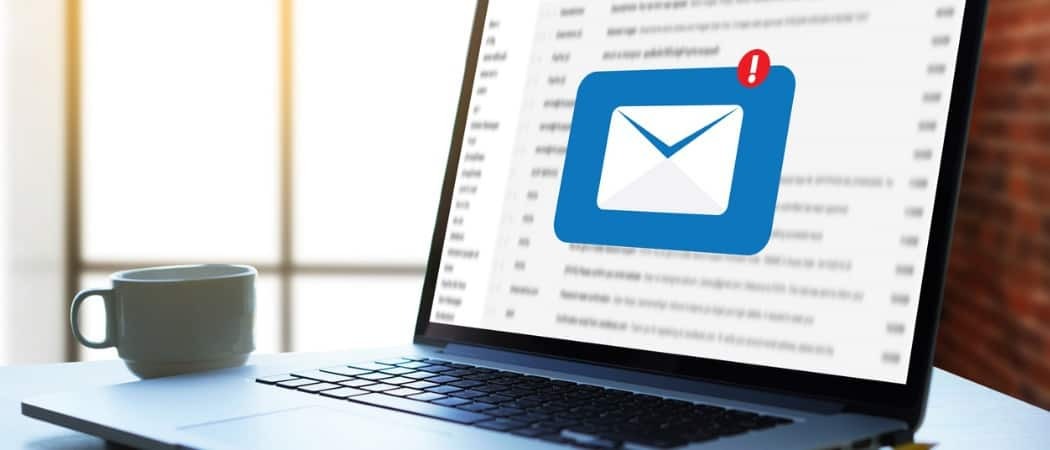
Outlook gjør det enkelt å sende meldinger til et valgt antall kontakter ved å bruke standard- og Mail Merge-funksjonen fra tidligere versjoner av Office.
Outlook gjør det enkelt å sende masse e-post til et valgt antall kontakter ved å bruke den standard og populære Mail Merge-funksjonen fra tidligere versjoner av Microsoft Office. Noen ganger kan det hende du må sende ut en e-post for flere mottakere med personlig informasjon for hver enkelt.
Vi har allerede vist deg hvordan du gjør det med Outlook 2010, og her ser du hvordan du gjør det med Outlook 2013 eller 2016.
Send personaliserte masse-e-poster ved hjelp av Outlook Mail Merge
Start Outlook og åpne People. Deretter kontaktene der du vil sende meldingen, og velg deretter Mail Merge.
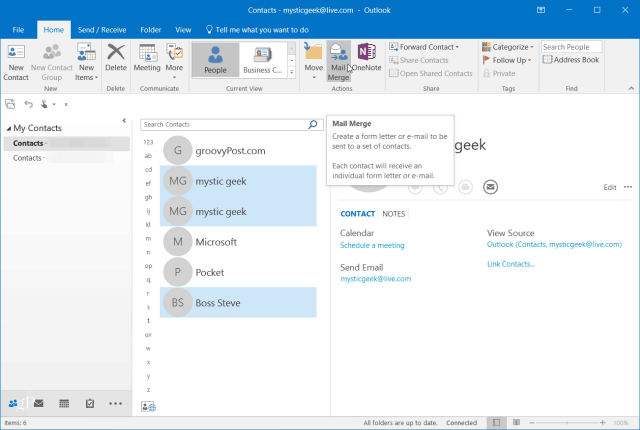
I skjermbildet E-postflettekontakt velger du Bare valgte kontakter. Angi følgende under Merge-alternativet:
- Dokumenttype: Skjema bokstaver
- Slå sammen til:e-post
-
Meldingslinje for melding: Uansett hva du vil at den skal lese. Husk at emnelinjen vil være den samme for alle kontaktene du valgte i det første trinnet.
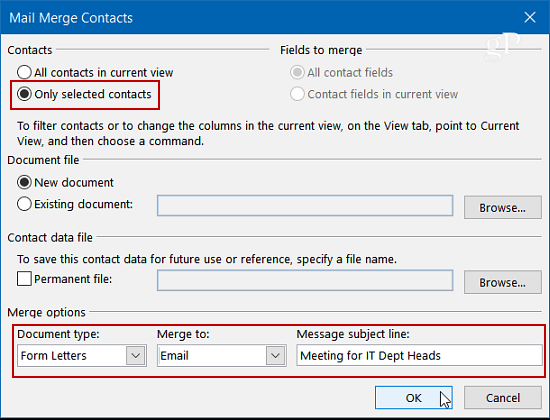
Klikk på OK, så åpner Microsoft Word for deg å komponere en melding. Men først vil du opprette en personlig hilsen. Velg Hilsenlinje fra kategorien Sendinger.
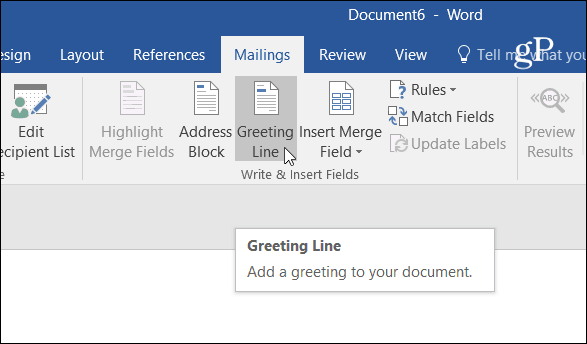
Insert Greeting Line-boksen dukker opp. Her kan du tilpasse hvert av feltene til hva du vil, eller bare bruke standardverdiene og klikke OK (Ikke bekymre deg, Mr. Randall vil ikke være i meldingen din).
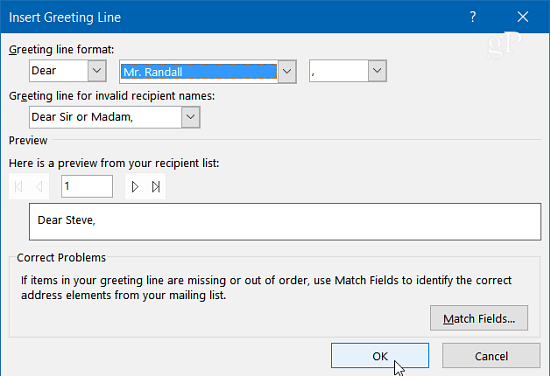
Det er verdt å merke seg at du på dette tidspunktet også kan angi flere felt. Fra rullegardinmenyen Sett inn flettingsfelt finner du mange elementer du kan velge mellom. Igjen, dette er helt opp til deg og vil avhenge av hva du vil inkludere.
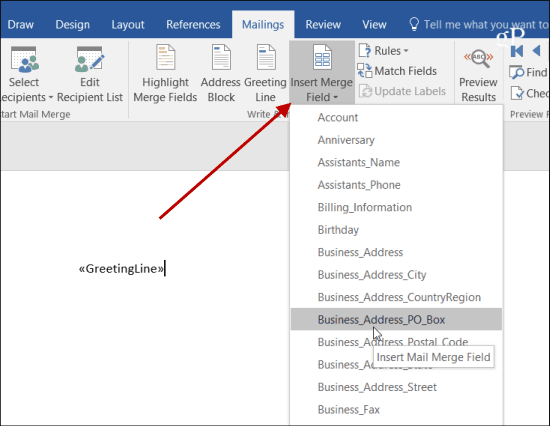
Nå er det på tide å skrive inn meldingen du vil sende alle. Du vil merke at begynnelsen av dokumentet er <
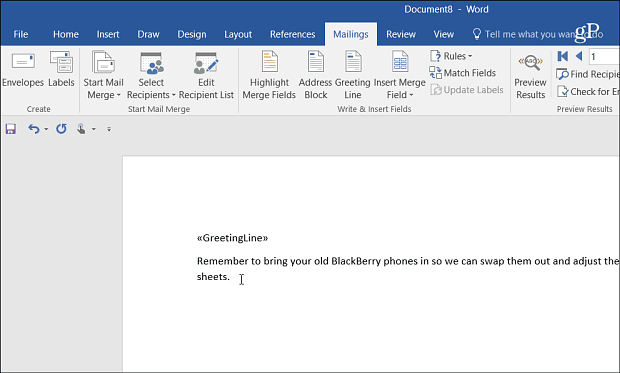
Når du er ferdig med å komponere meldingen, velg Fullfør & flett> Send e-postmeldinger.
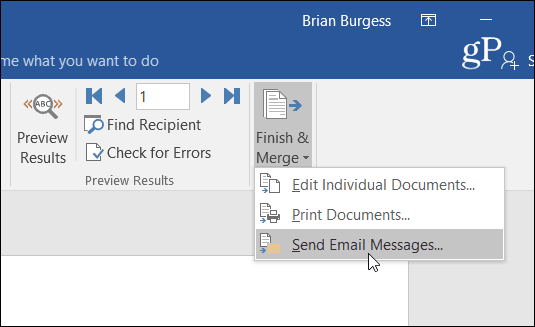
Klikk deretter OK til bekreftelsesdialogen for å sende meldingen til hver av kontaktene du valgte.
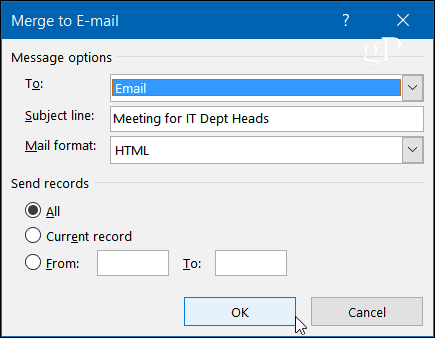
Det er alt som er til det. Når personen får meldingen din, vil bare e-postadressen deres vises i "Til" felt. Navnet deres (og enhver annen tilpasning du har gjort) vises i begynnelsen hvor <
Dette er et godt alternativ hvis du vil sende den samme informasjonen til flere personer og gi den mer en personlig følelse som bare 'CCing' alle.
